NPOI操作Excel(二)--创建Excel并设置样式
由于XSSF中的XSSFWorkbook和HSSF中的HSSFWorkbook拥有的属性、方法等都是一样的,故下面就已一个为例做为展示,他们都继承与一个接口:IWorkbook(命名空间:using NPOI.SS.UserModel;)
1、创建工作簿
IWorkbook myHSSFworkbook = new HSSFWorkbook(); //用于创建 .xls
IWorkbook myXSSFworkbook = new XSSFWorkbook(); //用于创建 .xlsx
2、按指定名称创建Sheet
ISheet mysheetHSSF = myHSSFworkbook.CreateSheet("SheetName");
3、创建Sheet中的Row
IRow rowHSSF = mysheetHSSF.CreateRow(0);
4、创建Row中的列Cell并赋值【SetCellValue有5个重载方法 bool、DateTime、double、string、IRichTextString(未演示)】
rowHSSF.CreateCell().SetCellValue(true);
rowHSSF.CreateCell().SetCellValue(System.DateTime.Now);
rowHSSF.CreateCell().SetCellValue(10.13);
rowHSSF.CreateCell().SetCellValue("学习NPOI!");
5、合并单元格【CellRangeAddress(开始行,结束行,开始列,结束列)】
mysheetHSSF=.AddMergedRegion(new CellRangeAddress(, , , )); //合并单元格第二行从第二列到第三列
IRow SecondRowHSSF = mysheetHSSF.CreateRow(); //添加第二行
SecondRowHSSF.CreateCell().SetCellValue("第一列");
SecondRowHSSF.CreateCell().SetCellValue("第二列到第三列");
SecondRowHSSF.CreateCell().SetCellValue("第四列");
6、设置列宽【SetColumnWidth(列索引,N*256) 第二个参数是列宽 单位是1/256个字符宽度】
mysheetHSSF.SetColumnWidth(, * ); //设置第四列的列宽为30个字符
7、设置行高【Height的单位是1/20个点】
SecondRowHSSF.Height=*; //设置高度为50个点
8、设置单元格对齐方式
IRow ThirdRowHSSF = mysheetHSSF.CreateRow();
ThirdRowHSSF.Height = * ;
ThirdRowHSSF.CreateCell().SetCellValue("默认对齐");
ThirdRowHSSF.CreateCell().SetCellValue("左对齐");
ThirdRowHSSF.CreateCell().SetCellValue("居中");
ThirdRowHSSF.CreateCell().SetCellValue("右对齐");
IRow FourthRowHSSF = mysheetHSSF.CreateRow();
FourthRowHSSF.Height = * ;
FourthRowHSSF.CreateCell().SetCellValue("填充单元格");
FourthRowHSSF.CreateCell().SetCellValue("she zhi dan yuan ge liang duan dui qi");
FourthRowHSSF.CreateCell().SetCellValue("跨列居中");
FourthRowHSSF.CreateCell().SetCellValue("分散对齐"); //创建CellStyle
ICellStyle style0 = myHSSFworkbook.CreateCellStyle();
style0.Alignment = HorizontalAlignment.General;//【General】数字、时间默认:右对齐;BOOL:默认居中;字符串:默认左对齐 ICellStyle style1 = myHSSFworkbook.CreateCellStyle();
style1.Alignment = HorizontalAlignment.Left;//【Left】左对齐 ICellStyle style2 = myHSSFworkbook.CreateCellStyle();
style2.Alignment = HorizontalAlignment.Center;//【Center】居中 ICellStyle style3 = myHSSFworkbook.CreateCellStyle();
style3.Alignment = HorizontalAlignment.Right;//【Right】右对齐 ICellStyle style4 = myHSSFworkbook.CreateCellStyle();
style4.Alignment = HorizontalAlignment.Fill;//【Fill】填充 ICellStyle style5 = myHSSFworkbook.CreateCellStyle();
style5.Alignment = HorizontalAlignment.Justify;//【Justify】两端对齐[会自动换行](主要针对英文)
ICellStyle style6 = myHSSFworkbook.CreateCellStyle();
style6.Alignment = HorizontalAlignment.CenterSelection;//【CenterSelection】跨列居中 ICellStyle style7 = myHSSFworkbook.CreateCellStyle();
style7.Alignment = HorizontalAlignment.Distributed;//【Distributed】分散对齐[会自动换行] //【Tips】
// 1.通过ICellStyle的VerticalAlignment属性可以设置垂直对齐模式与水平对齐无异 不再演示
// 2.通过ISheet的SetDefaultColumnStyle(int column, ICellStyle style)方法可以设置整列的默认单元格样式; //将CellStyle应用于具体单元格
ThirdRowHSSF.GetCell().CellStyle = style0;
ThirdRowHSSF.GetCell().CellStyle = style1;
ThirdRowHSSF.GetCell().CellStyle = style2;
ThirdRowHSSF.GetCell().CellStyle = style3; FourthRowHSSF.GetCell().CellStyle = style4;
FourthRowHSSF.GetCell().CellStyle = style5;
FourthRowHSSF.GetCell().CellStyle = style6;
FourthRowHSSF.GetCell().CellStyle = style7;
9、设置单元格背景与图案【Pattern的填充图案没有演示全,下面的图片是效果图】
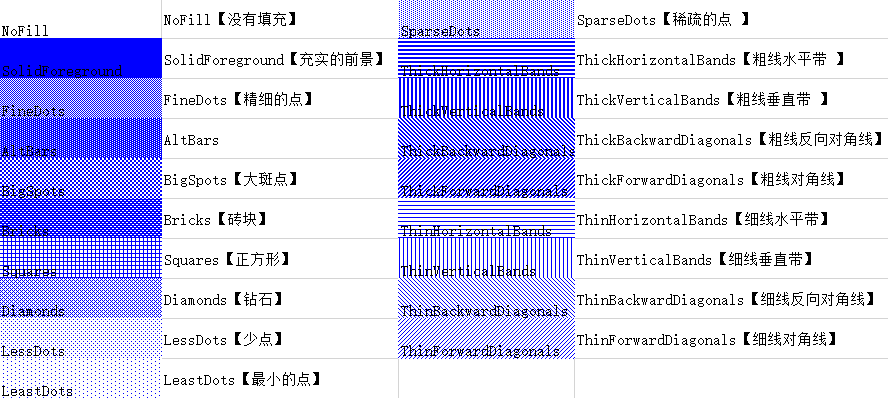
IRow FifthRowHSSF = mysheetHSSF.CreateRow();
FifthRowHSSF.CreateCell().SetCellValue("NoFill");
FifthRowHSSF.CreateCell().SetCellValue("SolidForeground");
FifthRowHSSF.CreateCell().SetCellValue("FineDots");
FifthRowHSSF.CreateCell().SetCellValue("AltBars"); //【Tips】
// 1.ForegroundColor(默认黑色)【前景颜色】BackgroundColor(默认为前景颜色的反色)【背景颜色】Pattern(必须指定,默认NoFill)【填充的图案】
// 2.演示中使用 【前景颜色】蓝色 【背景颜色】白色 //创建CellStyle并应用于单元格
ICellStyle Blackstyle0 = myHSSFworkbook.CreateCellStyle(); Blackstyle0.FillBackgroundColor = IndexedColors.White.Index;
Blackstyle0.FillForegroundColor = IndexedColors.Blue.Index; Blackstyle0.FillPattern = FillPattern.NoFill;
FifthRowHSSF .GetCell().CellStyle = Blackstyle0;
ICellStyle Blackstyle1 = myHSSFworkbook.CreateCellStyle(); Blackstyle1.FillBackgroundColor = IndexedColors.White.Index;
Blackstyle1.FillForegroundColor = IndexedColors.Blue.Index; Blackstyle1.FillPattern = FillPattern.SolidForeground;
FifthRowHSSF .GetCell().CellStyle = Blackstyle1;
ICellStyle Blackstyle2 = myHSSFworkbook.CreateCellStyle(); Blackstyle2.FillBackgroundColor = IndexedColors.White.Index;
Blackstyle2.FillForegroundColor = IndexedColors.Blue.Index; Blackstyle2.FillPattern = FillPattern.FineDots;
FifthRowHSSF .GetCell().CellStyle = Blackstyle2;
ICellStyle Blackstyle3 = myHSSFworkbook.CreateCellStyle(); Blackstyle3.FillBackgroundColor = IndexedColors.White.Index;
Blackstyle3.FillForegroundColor = IndexedColors.Blue.Index; Blackstyle3.FillPattern = FillPattern.AltBars;
FifthRowHSSF .GetCell().CellStyle = Blackstyle3;
10、设置单元格边框
ICellStyle BorderStyle = myworkbook.CreateCellStyle(); BorderStyle .BorderBottom = BorderStyle.Thin;//设置单元格低边框为细线
//BorderStyle.Medium;【中等线】
//BorderStyle.Dashed;【虚线】
//BorderStyle.Dotted;【斑点线】
//BorderStyle.Thick;【粗线】
//BorderStyle.Double;【双线】
//BorderStyle.Hair;【多点线】
//BorderStyle.MediumDashed;【中等虚线】
//BorderStyle.DashDot;【点线】
//BorderStyle.MediumDashDot;【中等点线】
//BorderStyle.DashDotDot;【双点划线】
//BorderStyle.MediumDashDotDot;【中等双点划线】
//BorderStyle.SlantedDashDot;【倾斜的点划线】
ICellStyle BorderStyle1 = myworkbook.CreateCellStyle();
BorderStyle1.BorderDiagonalLineStyle = BorderStyle.Thin;//BorderDiagonalLineStyle对角线样式 Thin细线
BorderStyle1.BorderDiagonal = BorderDiagonal.Backward;//反向【Forward正向;Both两条线】
BorderStyle1.BorderDiagonalColor = IndexedColors.Red.Index;//红线
11、设置Excel字体
//设置字体样式
IFont font = myworkbook.CreateFont();
font.Boldweight = (Int16)FontBoldWeight.Bold;//原始字体
//【Tips】
// 1.Boldweight 要使用(Int16)FontBoldWeight 对应的数值 否则无效
font=.Color = IndexedColors.Red.Index; //设置字体颜色
font.FontHeight = ;//设置字体高度【FontHeightInPoints也是设置字体高度,我还不知道有啥区别】
font.FontName = "黑体";//设置字体
font.IsBold = true;//是否加粗
font.IsItalic = true;//是否斜体
font.IsStrikeout = true;//是否加删除线
font.TypeOffset = FontSuperScript.Sub;//设置脚本上的字体【Sub 下;Super 上】
font.Underline = FontUnderlineType.Single;//下划线【Single一条线;Double两条线】
//创建CellStyle并加载字体
ICellStyle Fontstyle = myHSSFworkbook.CreateCellStyle();
Fontstyle.SetFont(font);
12、设置单元格数字格式
//创建CellStyle与DataFormat并加载格式样式
IDataFormat dataformat = myworkbook.CreateDataFormat();
ICellStyle Numstyle = myworkbook.CreateCellStyle();
Numstyle.DataFormat = dataformat.GetFormat("[DbNum2][$-804]General");//转化为汉字大写
// dataformat.GetFormat("0.0"); //改变小数精度【小数点后有几个0表示精确到小数点后几位】
//dataformat.GetFormat("#,##0.0");//分段添加,号
//dataformat.GetFormat("0.00E+00");//科学计数法
//dataformat.GetFormat("0.00;[Red]-0.00");//正数与负数的区分【负数为红色】
//dataformat.GetFormat("# ??/??");//整数部分+分数
//dataformat.GetFormat("??/??");//分数
//dataformat.GetFormat("0.00%");//百分数【小数点后有几个0表示精确到显示小数点后几位】
13、设置单元格时间格式
//创建CellStyle与DataFormat并加载格式样式
IDataFormat dataformat = myworkbook.CreateDataFormat();
//【Tips】
// 1.yyyy 年份; yy 年份后两位
// 2.MM 月份零起始;M 月份非零起始; mmm[英文月份简写];mmmm[英文月份全称]
// 3.dd 日零起始;d 日非零起始
// 4.hh 小时零起始;h 小时非零起始[用于12小时制][12小时制必须在时间后面添加 AM/PM 或 上午/下午]
// 5.HH 小时零起始;H 小时非零起始[用于24小时制]
// 6.mm 分钟零起始;m 分钟非零起始
// 7.ss 秒数零起始;s 秒数非零起始
// 8.dddd 星期;ddd 星期缩写【英文】
// 9.aaaa 星期;aaa 星期缩写【中文】
ICellStyle Timestyle = myworkbook.CreateCellStyle();
Timestyle.DataFormat = dataformat.GetFormat("yyyy年MM月dd日 aaaa");【2017年09月01日 星期五】
//dataformat.GetFormat("yyyy年MM月dd日 dddd");【2017年09月01年 Friday】
//dataformat.GetFormat("h:mm:ss AM/PM");【3:51:21 PM】
//dataformat.GetFormat("h:mm:ss 上午/下午");【3:51:21 下午】
14、设置单元格文本格式
IDataFormat dataformat = myworkbook.CreateDataFormat(); //【Tips】 使用@ 或 text 都可以
ICellStyle Textstyle = myworkbook.CreateCellStyle(); Textstyle.DataFormat = dataformat.GetFormat("@");
//dataformat.GetFormat("text");
15、插入图片
//第一步:读取图片到byte数组
HttpWebRequest request = (HttpWebRequest)WebRequest.Create("http://img1.soufunimg.com/message/images/card/tuanproj/201511/2015112703584458_s.jpg");
byte[] bytes;
using (Stream stream = request.GetResponse().GetResponseStream())
{
using (MemoryStream mstream = new MemoryStream())
{
int count = ;
byte[] buffer = new byte[];
int readNum = ;
while ((readNum = stream.Read(buffer, , )) > )
{
count = count + readNum;
mstream.Write(buffer, , );
}
mstream.Position = ;
using (BinaryReader br = new BinaryReader(mstream))
{ bytes = br.ReadBytes(count);
}
}
} //第二步:将图片添加到workbook中 指定图片格式 返回图片所在workbook->Picture数组中的索引地址(从1开始)
int pictureIdx = myworkbook.AddPicture(bytes, PictureType.JPEG); //第三步:在sheet中创建画部
IDrawing patriarch = mysheet.CreateDrawingPatriarch();
//第四步:设置锚点 (在起始单元格的X坐标0-1023,Y的坐标0-255,在终止单元格的X坐标0-1023,Y的坐标0-255,起始单元格行数,列数,终止单元格行数,列数)
IClientAnchor anchor = patriarch.CreateAnchor(, , , , , , , );
//第五步:创建图片
IPicture pict = patriarch.CreatePicture(anchor, pictureIdx);
16、保存Excel
FileStream file = new FileStream(@"D:\CreateExcel.xls", FileMode.Create);
myworkbook.Write(file);
file.Close();
参考:http://blog.csdn.net/xxs77ch/article/details/50174609
NPOI操作Excel(二)--创建Excel并设置样式的更多相关文章
- NPOI之Excel——合并单元格、设置样式、输入公式
首先建立一个空白的工作簿用作测试,并在其中建立空白工作表,在表中建立空白行,在行中建立单元格,并填入内容: //建立空白工作簿 IWorkbook workbook = new HSSFWorkboo ...
- NPOI之Excel——合并单元格、设置样式、输入公式、设置筛选等
首先建立一个空白的工作簿用作测试,并在其中建立空白工作表,在表中建立空白行,在行中建立单元格,并填入内容: //建立空白工作簿 IWorkbook workbook = new HSSFWorkboo ...
- node.js、js读取excel、操作excel、创建excel之js-xlsx.js
node.js篇 第一步引入包 npm install xlsx -save 第二步使用 var xl =require('xlsx'); //workbook 对象,指的是整份 Excel 文档.我 ...
- .net core 导出Excel(epplus 创建excel )
[Route("getopenfrequencyexcel")] [HttpGet] public IActionResult GetOpenFrequencyExcel(int ...
- VSTO之旅系列(二):创建Excel解决方案
原文:VSTO之旅系列(二):创建Excel解决方案 本专题概要 引言 创建VSTO项目 Excel对象模型 创建Excel外接程序 创建Excel文档级自定义项 小结 一.引言 也许很多朋友都没有听 ...
- C#-NPOI操作EXCEL
1.获取NUGET NPOI包. 2.引用命名空间 using NPOI.SS.UserModel;using NPOI.XSSF.UserModel;using NPOI.HSSF.UserMode ...
- css3-6 表格如何设置样式和定位样式是什么
css3-6 表格如何设置样式和定位样式是什么 一.总结 一句话总结:css可以解决所有属性设置的样式. 1.表格如何设置样式? css样式可以解决一切问题,没必要在表格上面加属性来设置样式. 7 t ...
- 用NPOI创建Excel、合并单元格、设置单元格样式、边框的方法
本篇文章小编为大家介绍,用NPOI创建Excel.合并单元格.设置单元格样式.边框的方法.需要的朋友参考下 今天在做项目中,遇到使用代码生成具有一定样式的Excel,找了很多资料,最后终于解决了,Ex ...
- NPOI 创建Excel 设置宽度 样式 颜色对比表
前两天用NPOI来操作Office软件,在使用的时候有点问题,也有收获,就做个笔记 记录下来,主要做的事数据的导出功能.一些公共的方法,做个笔记. 更多的详细内容可以到NPOI的官方教程去看 htt ...
随机推荐
- Serializable 和Parcelable 的区别
1.作用 Serializable的作用是为了保存对象的属性到本地文件.数据库.网络流.RMI(Remote Method Invocation)以方便数据传输,当然这种传输可以是程序内的也可以是两个 ...
- ASP.NET MVC 4 从示例代码展开,连接默认SQL Server数据库
VS2013里面,点击菜单[视图]-[SQL server对象资源管理器],右键点击[SQL Server]节点,选择[添加SQL Server]自动生成. 这只是开始,可以让网上下载下来的例子运行出 ...
- 20165325 2017-2018-2 《Java程序设计》 第八周学习总结
一.教材学习笔记 ch12 1.程序是一段静态的代码,进程是程序的一次动态执行过程 2.线程比进程还小,一个进程的进行期间可以产生多个线程. 3.Java内置对多线程的支持.我们的计算机在任何给定说的 ...
- SSH命令行管理文件
1.从服务器上下载文件 ssh root@13.111.122.133 2.从服务器上下载文件 scp username@servername:/path/filename /var/www/loca ...
- mysql 二进包在linux下安装过程
cp mysql-5.6.17-linux-glibc2.5-i686 /usr/local/mysql -r groupadd mysql和useradd -r -g mysql mysql 进入安 ...
- 基于React 的前端UI开发框架 及与Electron 的结合 https://cxjs.io/
1.cxjs 基于React 的前端UI开发框架 https://cxjs.io/ coreu http://coreui.io/ 2.antd-admin ...
- 转-CSRF&OWASP CSRFGuard
一. 什么是CSRF?CSRF(Cross-Site Request Forgery)直译的话就是跨站点请求伪造也就是说在用户会话下对某个需要验证的网络应用发送GET/POST请求——而这些请求是未经 ...
- Linux基础知识之bashrc和profile的用途和区别
使用终端ssh登录Linux操作系统的控制台后,会出现一个提示符号(例如:#或~),在这个提示符号之后可以输入命令,Linux根据输入的命令会做回应,这一连串的动作是由一个所谓的Shell来做处理. ...
- Light OJ 1095
题意: 给你 N 个数, 总共有 N! 种排列, 现在 要你统计前 M 个数 刚好 有K 个数 在原来的位置上 的排列个数 思路: 首先 M 中选 K C(m,k): 则 共 剩下 n - k 个数, ...
- Linux命令之chmod、chown
一.chmod命令 chmod命令用于改变linux系统文件或目录的访问权限.用它控制文件或目录的访问权限.该命令有两种用法.一种是包含字母和操作符表达式的文字设定法:另一种是包含数字的数字设定法. ...
